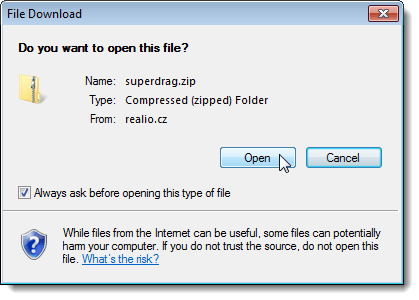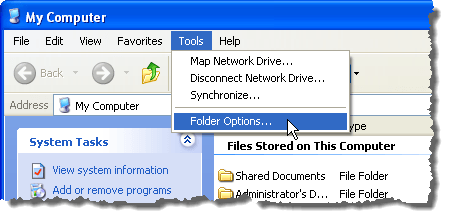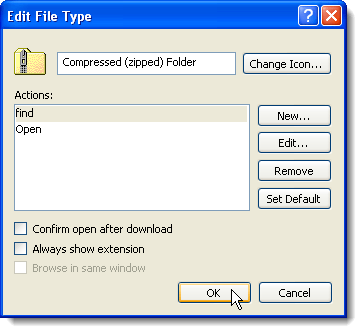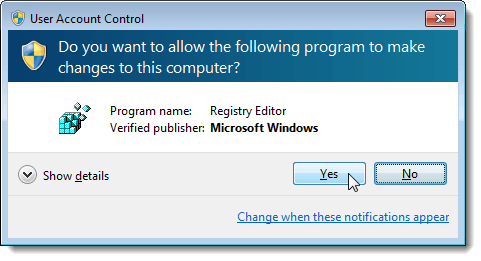บางครั้งเมื่อคุณดาวน์โหลดไฟล์จากอินเทอร์เน็ตกล่องโต้ตอบ ดาวน์โหลดไฟล์จะปรากฏขึ้นถามว่าคุณต้องการเปิดไฟล์หรือบันทึกไฟล์ลงในดิสก์หรือไม่ มีกล่องกาเครื่องหมายในกล่องโต้ตอบนี้เรียกว่า ถามก่อนเปิดไฟล์ประเภทนี้ในกล่องโต้ตอบ หากคุณไม่ต้องการเห็นกล่องโต้ตอบ ดาวน์โหลดไฟล์เมื่อดาวน์โหลดไฟล์คุณสามารถยกเลิกการเลือกช่องทำเครื่องหมาย
หากคุณยกเลิกการเลือกช่องทำเครื่องหมายนี้ในครั้งต่อไปที่คุณดาวน์โหลดไฟล์ไฟล์จะถูกดาวน์โหลดโดยอัตโนมัติและเลือกการกระทำล่าสุดในกล่องโต้ตอบ File Download(เปิดหรือ บันทึก) จะได้รับการดำเนินการโดยอัตโนมัติ เนื่องจากช่องโต้ตอบ ดาวน์โหลดไฟล์ไม่แสดงอีกต่อไปคุณจะไม่สามารถเปิดช่องทำเครื่องหมาย ถามทุกครั้งก่อนเปิดไฟล์ประเภทนี้
ใน Windows XP มีวิธีง่ายๆในการเปิดกล่องกาเครื่องหมายนี้อีกครั้ง ใน Windows 7 และ Vista ไม่มีตัวเลือกในการรีเซ็ตหรือเปลี่ยนลักษณะการทำงานนี้โดยใช้ส่วนติดต่อแบบกราฟิกตามปกติ คุณต้องใช้การแก้ไขรีจิสทรีเพื่อเปลี่ยนตัวเลือก เราจะแสดงวิธีการทั้งสองวิธีให้ ถามก่อนเปิดไฟล์ประเภทนี้ใน ไฟล์
ดาวน์โหลดใน Windows XP เปิด My Computerหรือ Windows Explorerและเลือก Folder Optionsจาก Toolsstrong>นอกจากนี้คุณยังสามารถเข้าถึง ตัวเลือกโฟลเดอร์ใน Control Panel
>Folder Options
จะปรากฏขึ้น คลิกแท็บ ประเภทไฟล์ค้นหาประเภทไฟล์ใน ประเภทไฟล์ที่ลงทะเบียนที่คุณต้องการเปลี่ยนกลับไปเป็นค่าเริ่มต้น ดาวน์โหลดไฟล์(กล่องโต้ตอบ ดาวน์โหลดไฟล์จะ จะปรากฏขึ้นสำหรับชนิดของไฟล์ที่เลือก) คลิกปุ่ม ขั้นสูงหมายเหตุ:คุณต้องเข้าสู่ระบบบัญชีที่มีสิทธิ์ของผู้ดูแลระบบเพื่อทำการเปลี่ยนแปลงใด ๆ ในแท็บนี้ ปุ่ม ใหม่, ลบ, เปลี่ยนและ ขั้นสูงไม่สามารถใช้งานได้ในบัญชีผู้ใช้ที่ จำกัด
กล่องโต้ตอบ แก้ไขไฟล์ประเภทจะปรากฏขึ้น เลือกช่องทำเครื่องหมาย ยืนยันเปิดหลังจากดาวน์โหลดแล้วไม่มีเครื่องหมายถูกในช่อง คลิก ตกลง
คุณจะกลับสู่กล่องโต้ตอบ Folder Optionsคลิก ปิดเพื่อปิด
Windows 7 และ Vista
ใน Windows 7 และ Vista Vista คุณต้องนำรายการข้อมูลค่าบางอย่างออกจากคีย์เฉพาะเพื่อเปิดใช้ ถามก่อนเปิดไฟล์ประเภทนี้อีกครั้ง
หมายเหตุ:เราขอแนะนำให้คุณสำรองข้อมูลรีจิสทรีก่อนที่จะทำการเปลี่ยนแปลง โปรดดูที่โพสต์ต่อไปนี้เพื่อขอความช่วยเหลือในการสำรองรีจิสทรี
หากต้องการเปิด Registry Editor ให้เปิดเมนู เริ่มและป้อน "regedit "(โดยไม่มีเครื่องหมายคำพูด) ในช่อง ค้นหาโปรแกรมและไฟล์คลิกลิงก์ regedit.exeที่ปรากฏในผลลัพธ์หรือกด Enterถ้าลิงก์ regedit.exeถูกไฮไลต์โดยอัตโนมัติบัญชีผู้ใช้จะปรากฏขึ้นให้คลิก ใช่เพื่อดำเนินการต่อหมายเหตุ:คุณอาจไม่เห็นกล่องโต้ตอบนี้ทั้งนี้ขึ้นอยู่กับการตั้งค่า การควบคุมบัญชีผู้ใช้ของคุณ โปรดดูที่โพสต์ของเรา 7สำหรับข้อมูลเพิ่มเติม
Registry Editor จะแสดงขึ้น ไปที่คีย์ต่อไปนี้:
HKEY_CURRENT_USER \ Software \ Microsoft \ Windows \ Shell \ AttachmentExecute
จะมีคีย์อย่างน้อยหนึ่งคีย์พร้อมด้วยตัวเลขยาวใต้ปุ่ม AttachmentExecuteคีย์เพิ่มในภาพด้านล่างนี้ {FF55E06F-EB92-4CF5-AE8C-35F4B839C7CB} เนื่องจากเราได้ปิด ถามก่อนเปิดไฟล์ประเภทนี้ในไฟล์ ดาวน์โหลดในขณะที่ดาวน์โหลดไฟล์ในเบราว์เซอร์ Safari ของ Apple
หากคุณปิด ถามก่อนเปิดไฟล์ประเภทนี้ใน ดาวน์โหลดไฟล์ในขณะที่ดาวน์โหลดไฟล์ใน Internet Explorer คุณจะเห็น {0002DF01-0000-0000-C000-000000000046} เป็นคีย์ภายใต้คีย์ AttachmentExecute
เลือกปุ่มใดปุ่มหนึ่งจากคีย์ AttachmentExecuteบานหน้าต่างด้านขวามีค่า (ค่าเริ่มต้น)บวกค่าสำหรับแต่ละประเภทไฟล์ที่คุณได้ปิดช่องทำเครื่องหมาย ถามก่อนเปิดไฟล์ประเภทนี้เสมอ
คลิกขวาที่ประเภทไฟล์ (elg., .zip) ที่คุณต้องการเปิด ถามก่อนที่จะเปิดไฟล์ประเภทนี้กลับมาและเลือก ลบจากเมนูป๊อปอัป ซึ่งจะเป็นการตั้งค่ากล่องโต้ตอบ ดาวน์โหลดไฟล์และ ถามทุกครั้งก่อนที่จะเปิดไฟล์ประเภทนี้กลับสู่การตั้งค่าเริ่มต้นเมื่อดาวน์โหลดไฟล์ประเภทที่คุณลบไป
กล่องโต้ตอบ ยืนยันมูลค่าที่ลบจะแสดงขึ้นเพื่อให้แน่ใจว่าคุณต้องการลบค่าอย่างถาวร คลิก ใช่
ปิดตัวแก้ไขรีจิสทรีโดยเลือก ออกจาก Fileเมนู
ขณะนี้คุณสามารถรีเซ็ตตัวเลือกนี้ได้ในกล่องโต้ตอบ File Downloadคุณไม่จำเป็นต้องกังวลเกี่ยวกับการปิดบางครั้ง มันค่อนข้างง่ายที่จะเปิดอีกครั้ง สนุก!